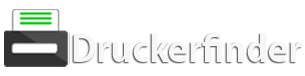In Windows 10 ist es möglich eine Liste aller installierten Drucker zu erstellen und diese in einer Datei zu speichern. Es gibt mehrere Methoden. Schauen wir sie uns an.
Zur Einleitung kurz der klassische Weg zum Auflisten der Drucker über das Menü: In Windows über Einstellungen ➔ Geräte ➔ Drucker und Scanner verwalten.
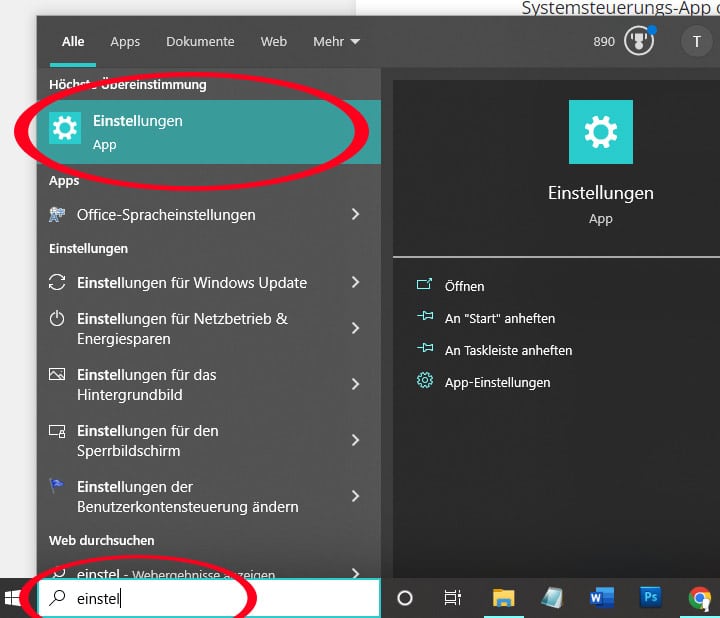
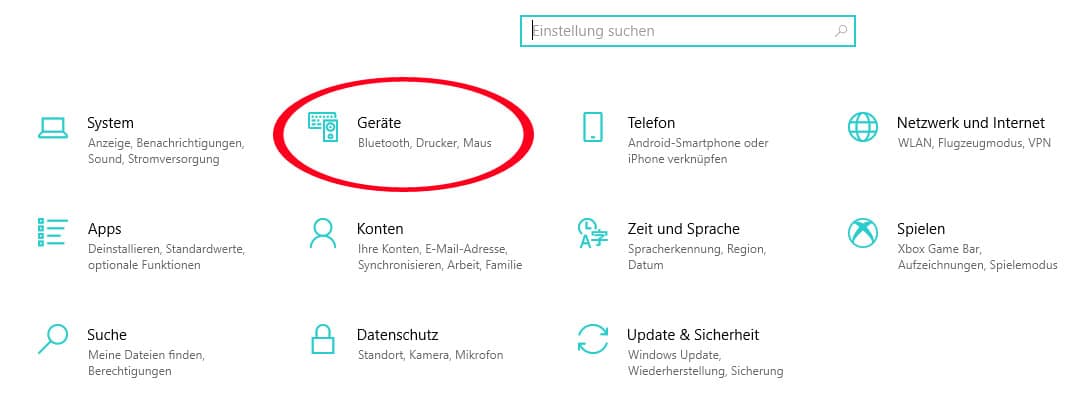
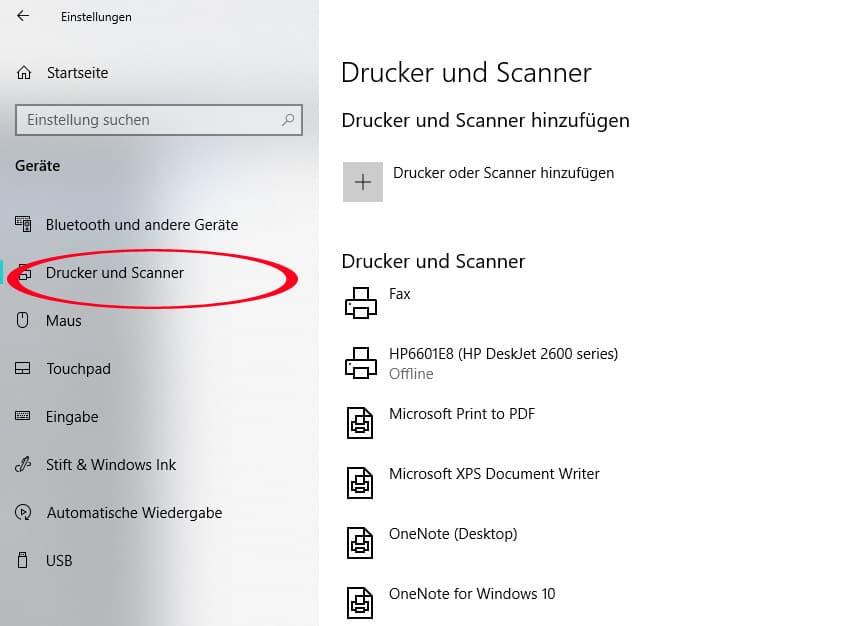
Alle Drucker werden in der Liste angezeigt.
Um eine Liste zu erstellen, nutzen wir die Windows Eingabeaufforderung – wmic. WMIC steht für „Windows Management Instrumentation Command-line“.
So listen Sie installierte Drucker in Windows 10 auf
- Öffnen Sie eine neue Eingabeaufforderung: Windows Taste + R eingeben.
- Befehl „CMD“ eingeben. Die Eingabeaufforderung wird geöffnet.
- Geben Sie den folgenden Befehl ein: wmic printer list brief. Dadurch wird die Liste der installierten Drucker angezeigt.
- Um die Liste in einer Datei zu speichern, geben Sie den Befehl wmic printer list brief > „%userprofile%\Desktop\installed_printers.txt“ ein. Dadurch wird eine neue Datei, installed_printers.txt, auf Ihrem Desktop erstellt. Sie enthält die Liste aller installierten Drucker.
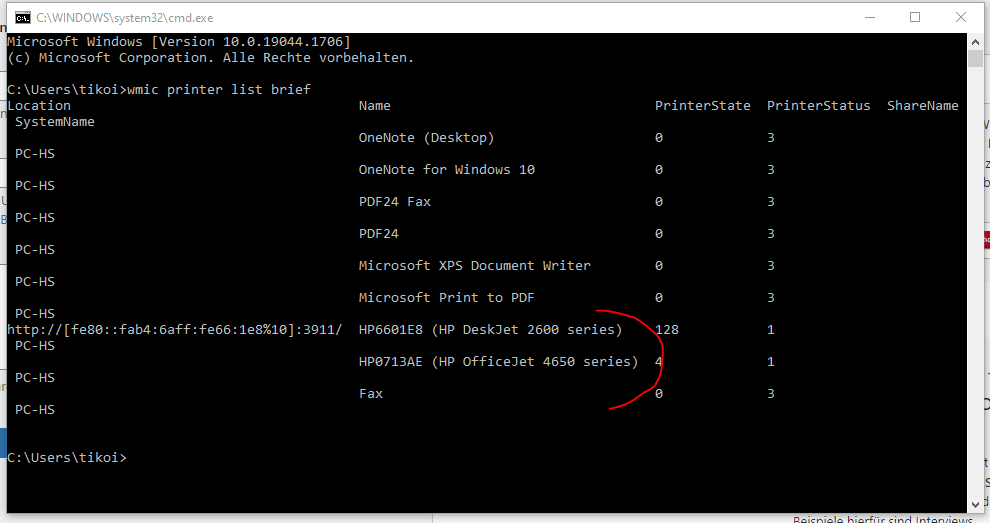
Damit haben Sie ganz einfach eine Liste mit allen Druckern erstellt. Ganz simpel.
Alternativ: Über die Windows Suche – Start Menü
Klassisch gehen sie wie folgt vor:
- Links unten auf dem Bildschirm auf Windows Symbol klicken
- „Drucker“ eintippen
- Auf „Drucker & Scanner“ klicken
- Und schon haben Sie die Liste aller Drucker am Rechner
Mit diesen einfachen Methoden hast du jederzeit Zugriff auf eine vollständige Liste deiner Drucker – schnell und unkompliziert.